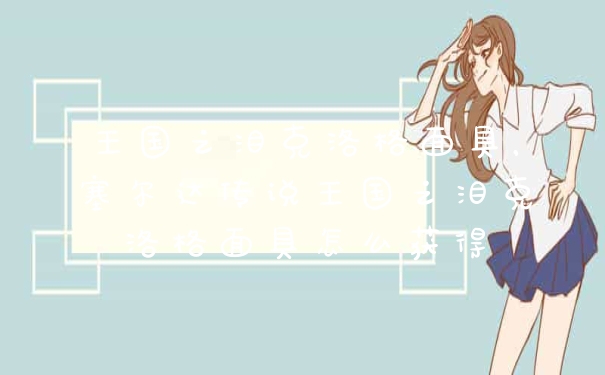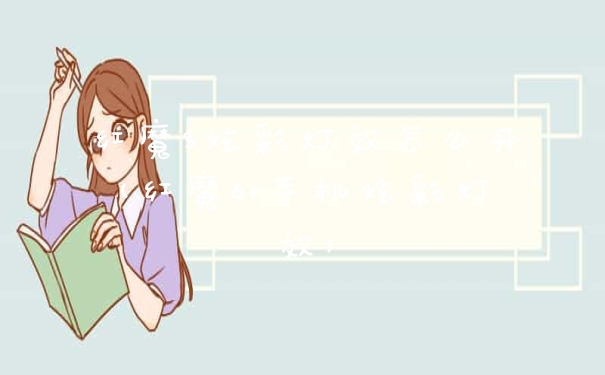这篇文章给大家聊聊关于wps目录怎么生成,以及WPS Excel 目录怎么自动生成对应的知识点,希望对各位有所帮助,不要忘了收藏本站哦。
Word中的目录可以一键自动生成,WPS/Excel表格中的工作表太多了,怎么生成一个目录呢?
步骤1:新建名称获取工作表名称列表。
如图,点击“公式”菜单下的“名称管理器”,新建一个名称为“我的目录”,引用位置为“=INDEX(GET.WORKBOOK(1),ROW(A1))&T(NOW()”的名称。
步骤2:创建目录。
在B1单元格输入公式“=IFERROR(HYPERLINK(我的目录&”!A1″,MID(我的目录,FIND(“]”,我的目录)+1,49)),””)”,向下填充公式,即可生成目录。接着可以将生成的目录复制到每个工作表下。复制时,可以先按Shift键选中所有工作表名称,一次性粘贴公式即可。
更新目录。
不需要额外的操作,不论插入新的工作表还是删除工作表,或者修改工作表名称,目录都会自动更新。

保存。
不论是WPS表格还是Excel,创建好目录,保存时,都会弹出如下的警告,请点击“是”,将文件保存为启用宏的工作簿,否则,下次打开文件时,目录会失效。
公式解释。
第一步操作解释:
宏表函数GET.WORKBOOK(1)将获得工作簿中所有的工作表名称,名称的格式为“[文件名称]工作表名称”(如图B列所示)。ROW(A1)在向下填充时会变成ROW(A2)、ROW(A3),从而得到行号1,2,3……“INDEX(GET.WORKBOOK(1),ROW(A1))&T(NOW())”,就可以一一获得工作表名称。T(NOW())的结果为空,也可以去掉,NOW()函数在文件重新打开或刷新时,会重新计算,因此公式中加上T(NOW())的作用就是当工作表有增减或修改时,可以自动重新计算。第二步操作解释:我们需要的只是工作表名称,因此用“MID(我的目录,FIND(“]”,我的目录)+1,49)”提取,这个公式表示从“]”之后开始提取49个字符,一般的工作表名称并没有这么长,因此写49就绰绰有余了。HYPERLINK是链接函数,第一个参数表示链接的位置,第二个表示最后显示的文字。从上图可以看出公式向下填充,扫描了已有的所有工作表名称后,会有些结果是空或“#REF”,因此用IFERROR忽略这些结果。
水平有限,这么说,不知说清楚了没有?
谢谢阅读,每天学一点,省下时间充实自己。欢迎点赞、评论、关注和点击头像。